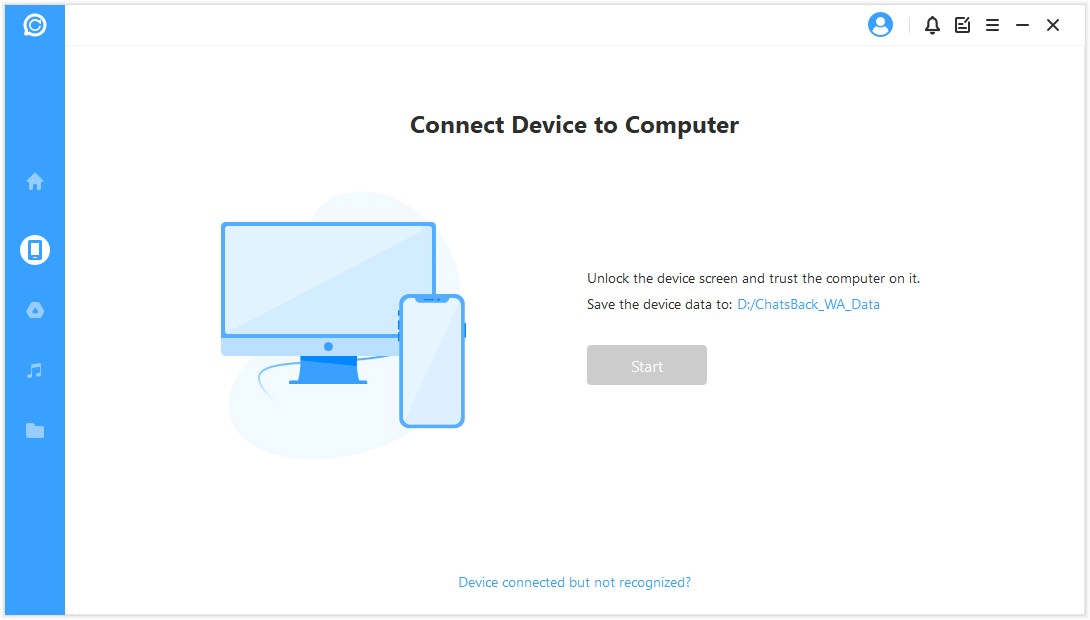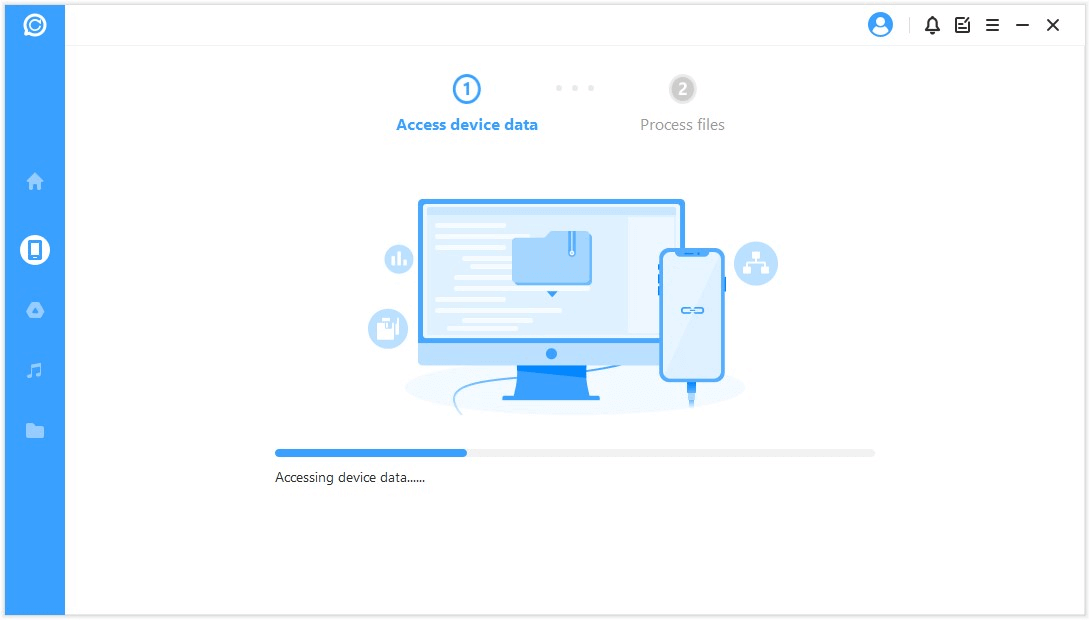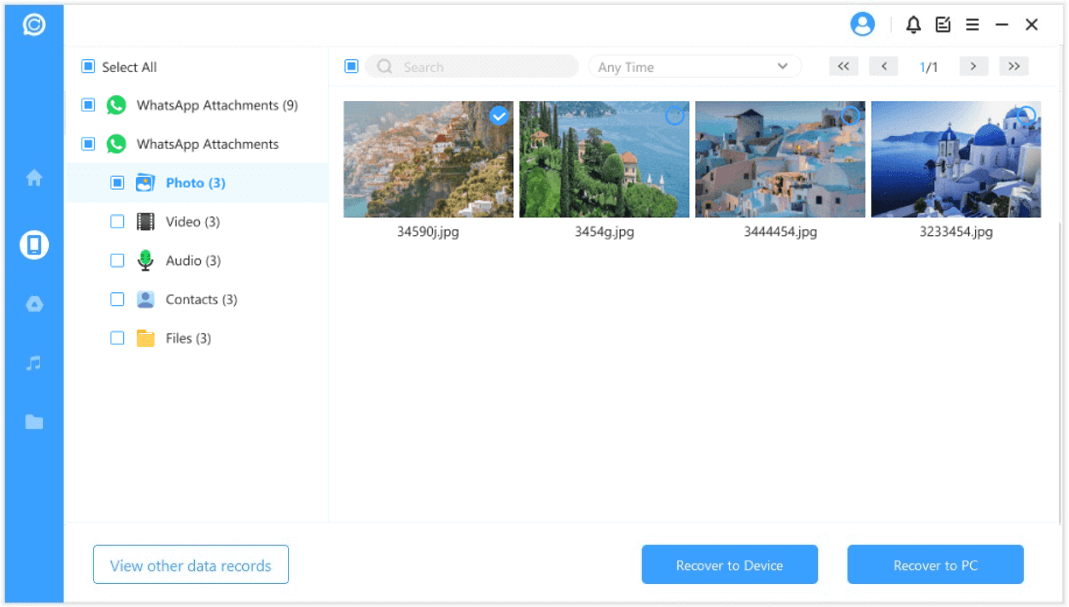Recovery WhatsApp yang Hilang/Terhapus Dalam Berbagai Skenario
ChatsBack adalah solusi pemulihan data WhatsApp terbaik dalam skenario apa pun. Selain itu, baik untuk restore chat, foto, video, audio, kontak, dan file WhatsApp yang hilang/terhapus, cuman 1 ChatsBack dapat mengembalikan semuanya!
Skenario Umum
- Penghapusan Tidak Sengaja
- Kerusakan/Pembaruan Sistem
- Atur Ulang Pabrik
- Perangkat Terkunci
- Perangkat Hilang
- Layar Rusak
- Kerusakan air
- Jailbreak/Root
Pemulihan Jenis File WhatsApp yang Didukung
- Chat
- Foto
- Video
- Audio
- Kontak
- File
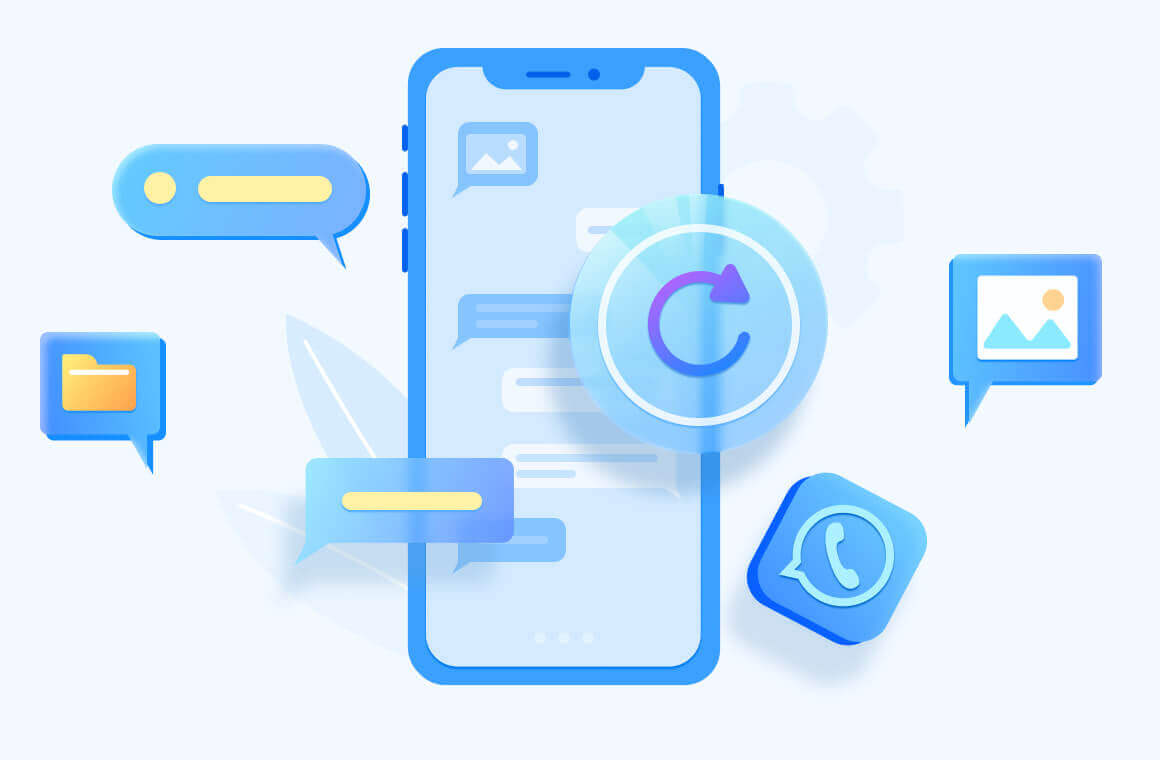
Recovery WhatsApp dari Perangkat iOS/Android tanpa Cadangan
Bahkan jika Anda tidak memiliki cadangan data WhatsApp, ChatsBack memudahkan untuk melakukan pemulihan WhatsApp dari penyimpanan internal perangkat secara langsung. Kompatibel dengan berbagai model ponsel iOS/Android juga.

Recovery WhatsApp dari iTunes Backup
Cadangan iTunes disimpan sebagai semacam file SQLITEDB, Anda tidak diizinkan untuk melihatnya secara langsung. Dengan bantuan ChatsBack, Anda dapat memindai dan melihat pratinjau data WhatsApp yang dapat dipulihkan dari cadangan iTunes.
Recovery WhatsApp dari Cadangan Google Drive
Cukup dilengkapi untuk memulihkan cadangan WhatsApp dari Google Drive. Anda dapat mengunduh dan mengekstrak data WhatsApp yang telah disinkronkan ke Google Drive.
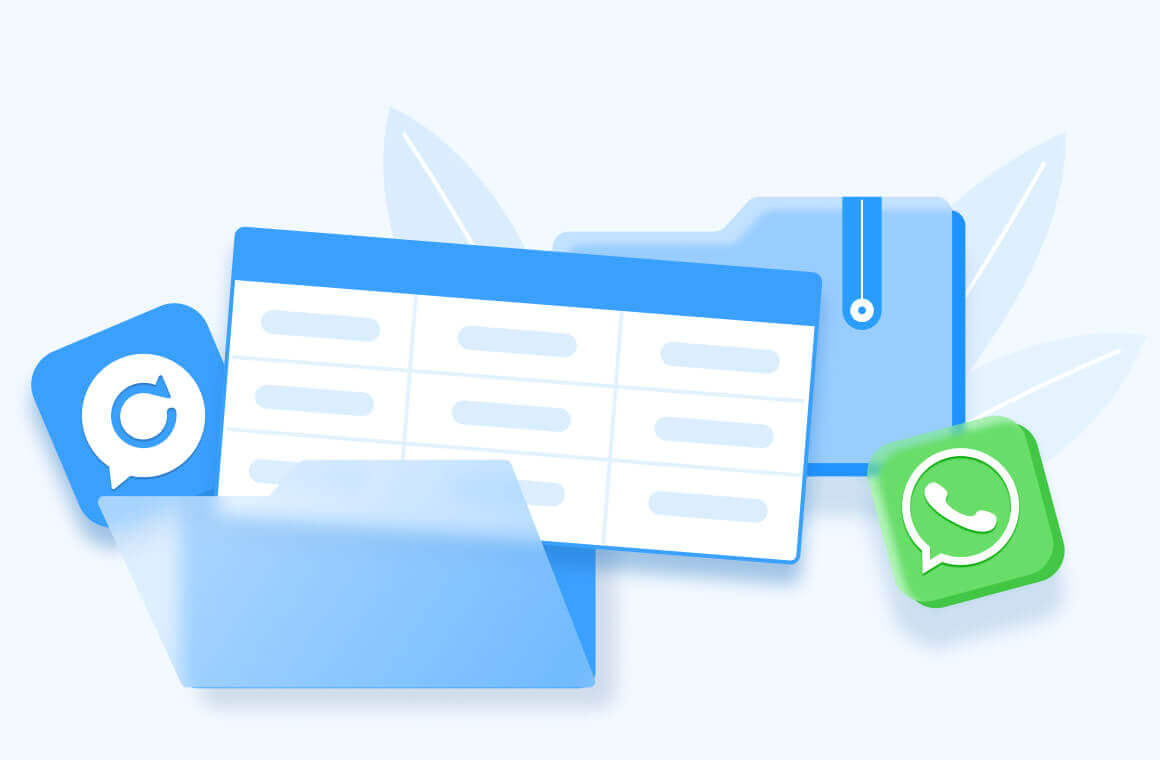
Recovery WhatsApp dari Catatan Sejarah
Jika Anda pernah menggunakan ChatsBack sebelumnya, Anda dapat memulihkan data WhatsApp dari catatan riwayat dengan mudah tanpa menunggu dan mengunduh lagi.
Sorotan:Mendukung pengelolaan data Whatsapp Anda seperti enkripsi, dekripsi, dan penghapusan. Selain itu, tidak ada pelanggaran data yang perlu diperhatikan.
Ambil Data WhatsApp ke Perangkat iOS/Android atau PC
Cakupan penuh dari jenis data WhatsApp, termasuk obrolan, foto, kontak, dll. Silakan memulihkan data WhatsApp perangkat iOS/Android ke ponsel OS apa pun.
Ambil dan unduh data WhatsApp yang hilang ke PC sebagai file HTML/PDF/Excel/CSV untuk digunakan lebih lanjut seperti membaca atau mencetak.
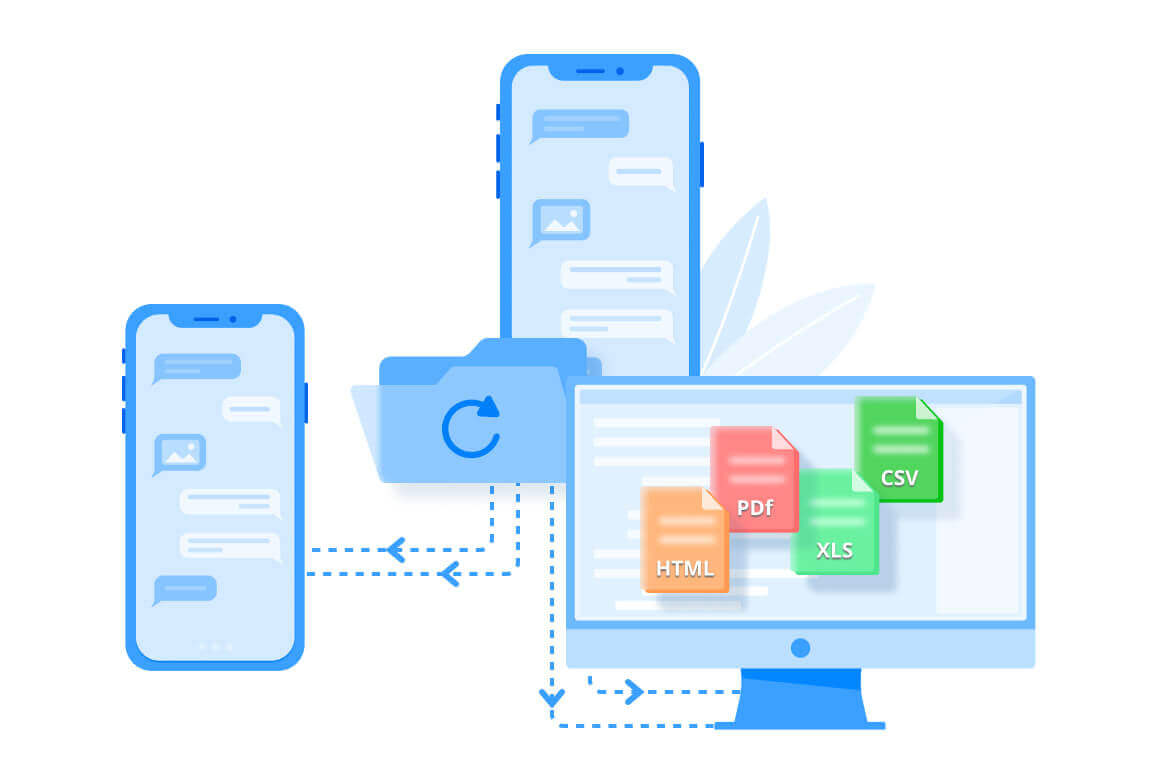
Lebih Banyak Fitur yang Tidak Dapat Anda Lewatkan
Pulihkan secara selektif dan pastikan data WhatsApp yang paling Anda butuhkan.
Pratinjau data yang ditemukan yang dipindai dari perangkat atau file cadangan.
Mendukung pemulihan data WhatsApp ke PC tanpa mencopot pemasangan WhatsApp Anda.
iMyFone peduli dengan privasi data Anda dan data pribadi Anda dijamin 100%.
Mudah digunakan dan prosesnya hanya memakan waktu beberapa menit.
Versi Uji Coba Gratis vs. Versi Lengkap
| Fitur | Uji Coba Gratis Rp0 |
Versi Lengkap Rp199.000 |
|---|---|---|
| Pindai Data WhatsApp dari Perangkat iOS dan Android | ||
| Unduh Data WhatsApp dari Google Drive | ||
| Pindai Data WhatsApp dari iTunes | ||
| Recovery WhatsApp ke Perangkat iOS dan Android |  |
|
| Recovery WhatsApp ke PC |  |
|
Dapatkan Data WhatsApp Kembali dalam 3 Langkah
Empat Mode Pemulihan - Jaminan Empat Kali Lipat
- Penyimpanan Perangkat
- Cadangan Google Drive
- Cadangan iTunes
- Cadangan Riwayat
Seri iPhone 17, seri iPhone 16, seri iPhone 15, seri iPhone 14, seri iPhone 13, seri iPhone 12, seri iPhone 11, iPhone XR, iPhone XS, iPhone XS Max, iPhone X, iPhone 8 Plus, iPhone 8, iPhone 7 Red, iPhone 7 Plus, iPhone 7, iPhone SE, iPhone 6s Plus, iPhone 6s, iPhone 6 Plus, iPhone 6, iPhone 5s, iPhone 5c, iPhone 5, iPhone 4s, iPhone 4
iOS 9.3.5 dan yang lebih baru didukung.
Semua ponsel dan tablet Android didukung, termasuk Samsung, Google, Motorola, Huawei, OPPO, LG, Xiaomi, Vivo, Oneplus, dan lainnya.
Android 2.0 dan yang lebih baru didukung.
Win 11/10/8/7
Mac OS X 10.9 - Mac OS X 12.0
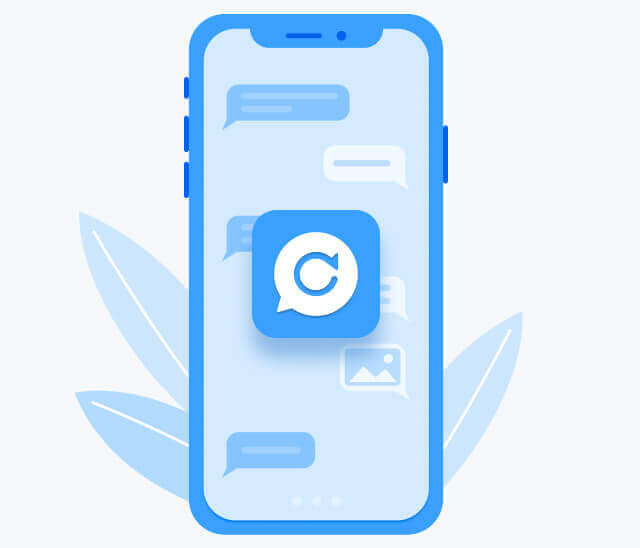
Terbaru 01, Agu 2025
- Pulihkan semua pesan dan lampiran WhatsApp yang hilang/dihapus dari perangkat iOS/Android.
- Mengambil data WhatsApp secara efektif dari cadangan Google Drive.
- Pindai dan pulihkan data WhatsApp dengan cepat dari cadangan iTunes lokal.
- Pulihkan data WhatsApp dari catatan riwayat yang Anda simpan.
Bagaimana Cara Memulihkan Chat Wa? Solusi Terbaik sudah Siap!
iMyFone ChatsBack bisa membantu kita memulihkan chat/foto/video... dari WhatsApp yang terhapus di perangkat Android/iOS.
FAQ dan Topik Populer
Hal-hal yang Mungkin Anda Ingin Ketahui
Langkah 1. Pergi ke https://www.samsung.com/us/support/
Langkah 2. Pilih jenis produk dan nama perangkat Anda.
Langkah 3. Klik INFO PRODUK.
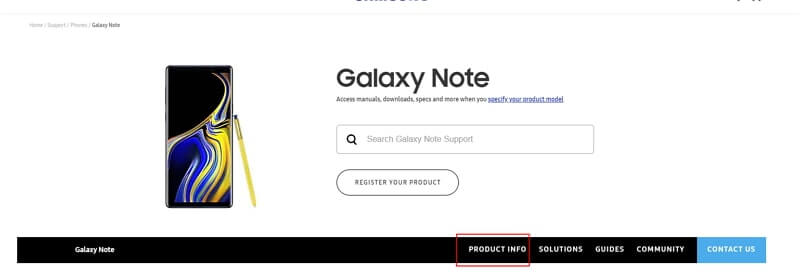
Langkah 4. Masukkan detail produk dan klik KONFIRMASI.
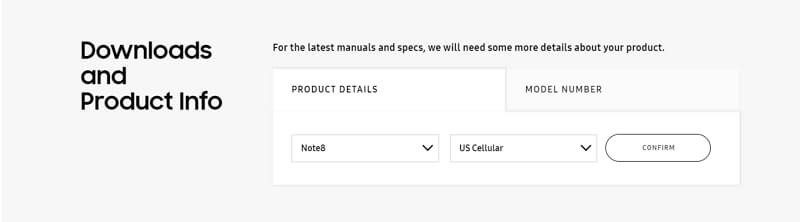
Langkah 5. Anda dapat melihat opsi Software. Klik Unduh untuk mengunduh driver untuk perangkat Anda.
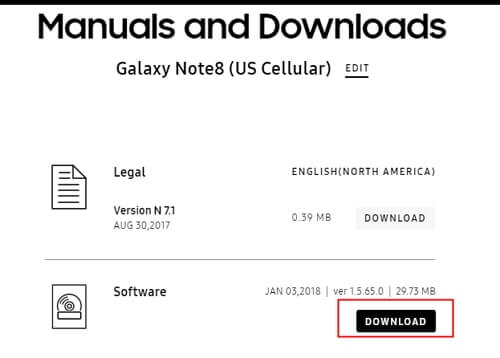
Catatan: Jika Anda tidak dapat menemukan driver Anda, hubungi layanan pelanggan Samsung. Jika Anda tidak dapat menemukan driver untuk perangkat Anda di situs web resmi merek ponsel Anda, hubungi tim dukungan.
Untuk menghindari kehilangan data, Anda dapat mencadangkan data WhatsApp di perangkat Android Anda dengan iTransor for WhatsApp terlebih dahulu. Kemudian ikuti langkah-langkah di bawah ini untuk memperbarui WhatsApp yang disesuaikan ke versi resmi terbaru.
Langkah 1. Cadangkan WhatsApp di perangkat Android ke penyimpanan lokal ponsel. Buka Setelan WhatsApp > Obrolan > Cadangan Obrolan.
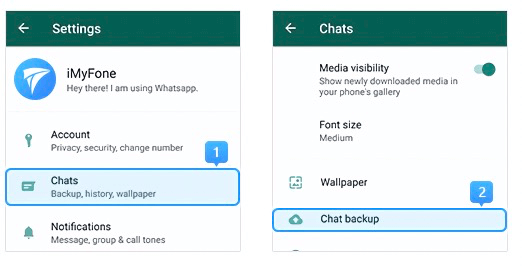
Langkah 2. Jika proses backup dan selesai langsung, konfirmasi waktu backup terakhir dan lanjutkan ke langkah 3.
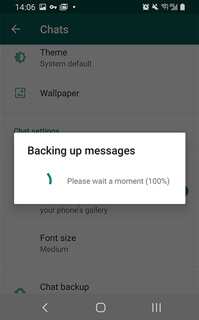
Jika layar backup muncul, matikan auto backup ke Google Drive lalu klik BACK UP.
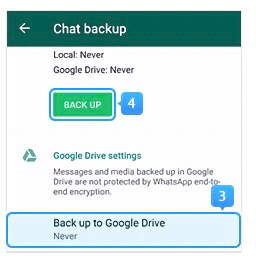
Langkah 3. Copot pemasangan WhatsApp yang disesuaikan dari perangkat Anda. Unduh WhatsApp resmi dari Google Play. Sebelum masuk ke WhatsApp yang baru diinstal, pastikan Anda telah mengaktifkan izin penyimpanan, jika tidak, cadangan lokal Anda tidak akan dikenali.
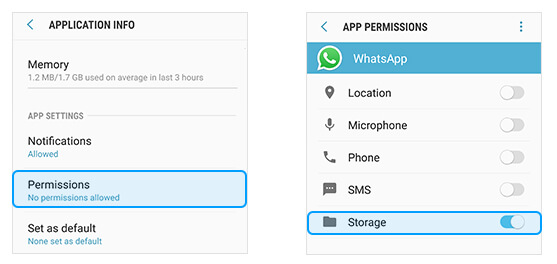
Langkah 4. Masuk ke WhatsApp, dan pulihkan cadangan lokal yang baru saja Anda buat ke WhatsApp resmi (lihat panduan di tangkapan layar di bawah). Sekarang Anda telah memperbarui WhatsApp yang disesuaikan ke resmi terbaru Versi: kapan.
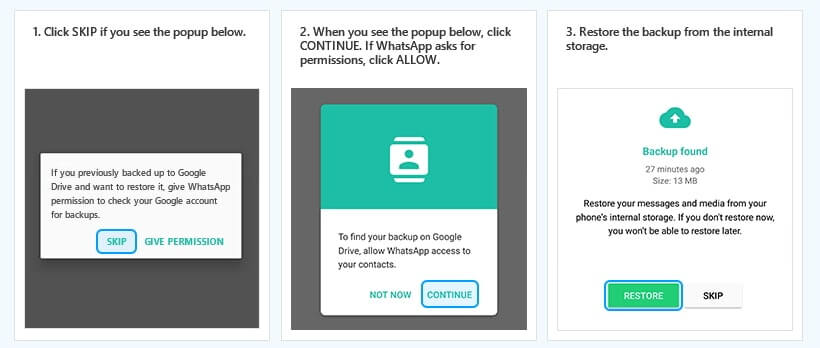
Langkah 1. Buka aplikasi Setelan > Semua spesifikasi > Temukan versi MIUI dan ketuk 7 kali > Kembali ke layar Pengaturan dan temukan Pengaturan tambahan.
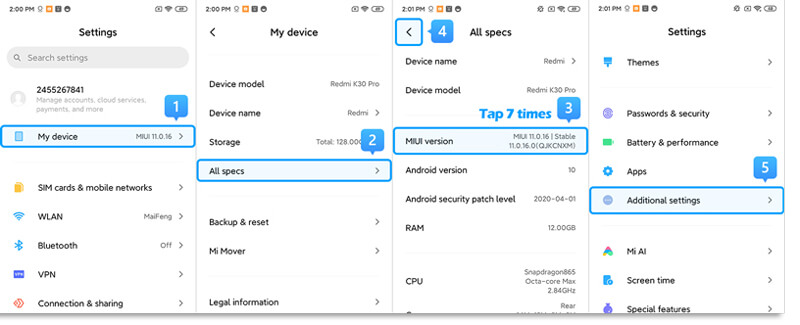
Langkah 2. Pastikan "Opsi pengembang" diaktifkan > Gulir ke bawah dan aktifkan opsi "USB debugging" dan "Install via USB" juga.
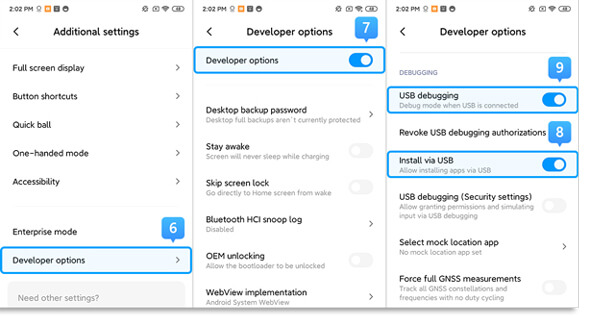
>> Jika Anda menggunakan Xiaomi/Redmi yang menjalankan MIUI 6 hingga MIUI 10
Langkah 1. Buka aplikasi Setelan > Temukan Tentang ponsel > Ketuk versi MIUI/versi Android sebanyak 7 kali > Kembali ke layar Pengaturan dan temukan Pengaturan tambahan.
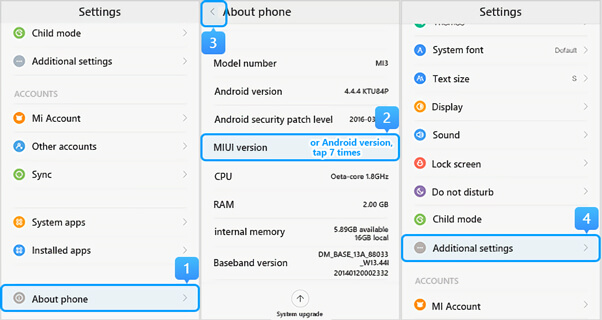
Langkah 2. Pastikan "Opsi pengembang" diaktifkan > Gulir ke bawah dan aktifkan opsi "USB debugging" dan "Install via USB" juga.
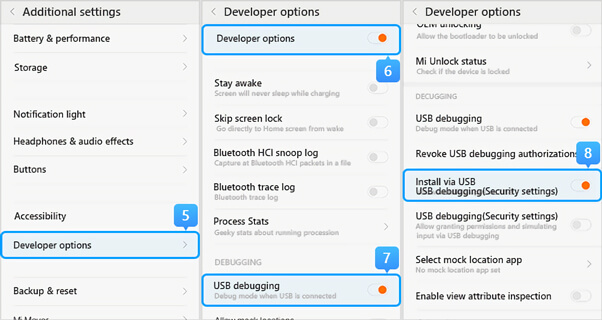
>> Jika Anda menggunakan Xiaomi/Redmi yang menjalankan MIUI 5 atau yang lebih lama
Langkah 1. Buka Setelan > Tentang Telepon > Ketuk versi Build number/MIUI sebanyak 7 kali untuk mengaktifkan opsi pengembang.
Langkah 2. Kembali ke layar Setelan > Opsi pengembang, pastikan "Opsi pengembang" dihidupkan, lalu gulir ke bawah untuk mengaktifkan tombol "USB debugging" dan "instal melalui USB" juga.
Anda juga dapat membuka aplikasi Pengaturan dan mencari konfigurasi USB atau preferensi USB di bilah pencarian untuk melihat opsi koneksi USB.
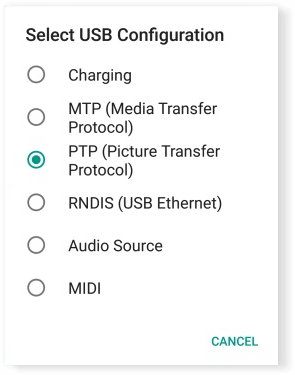
Topik Populer:
- 4 Cara Mengembalikan Foto Yang Terhapus Permanen di WA
- Cara Mengembalikan Kontak WA yang Terhapus
- Cara Mengembalikan File Yang Terhapus Di WA
- 7 Cara Mengembalikan Chat WA Yang Terhapus Lama Atau Baru Saja Terhapus
- 8 Cara Melihat Chat WA Yang Sudah Terhapus
- 5 Cara Restore Chat WhatsApp yang Terhapus atau Hilang di Android & iOS
- Cara Mengembalikan File Yang Terhapus Di WA